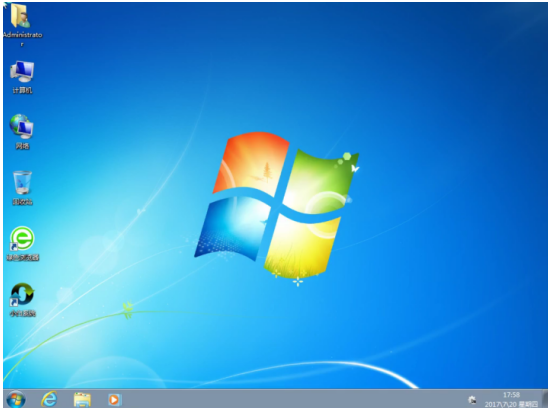安装系统步骤
不管我们是什么电脑都需要装系统的,系统种类也是各式各样、五花八门,有些朋友还是不喜欢现在的系统,就会给电脑重新装系统,那么安装系统步骤你了解吗,今天我来跟你们说说安装系统win10教程,我们一起来学习一下吧。
工具/原料:
系统版本:win10
品牌型号:联想小新Air 13 Pro
软件版本:小白一键重装系统V2290
WEEX交易所已上线平台币 WEEX Token (WXT)。WXT 作为 WEEX 交易所生态系统的基石,主要用于激励 WEEX 交易平台社区的合作伙伴、贡献者、先驱和活跃成员。
新用户注册 WEEX 账户、参与交易挖矿及平台其他活动,均可免费获得 WXT 空投奖励。
方法/步骤:
步骤一:下载小白一键重装软件并打开,然后选择我们自己需要安装的系统。
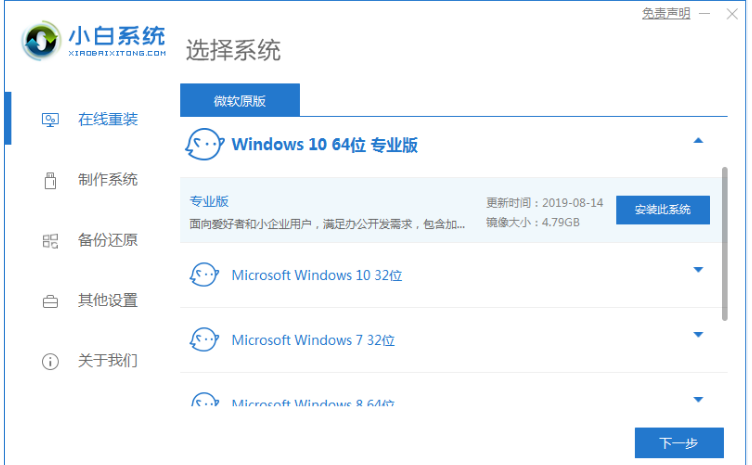
步骤二:耐心等待下载系统镜像资料等等。

步骤三:部署环境完毕之后,点击立即重启。
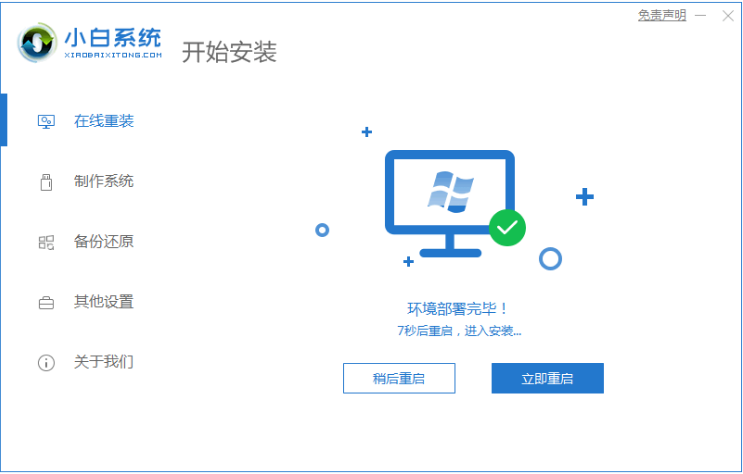
步骤四:重启电脑系统之后,我们选择第二个xiaobai pe-msdn online install mode进入 Windows PE系统。
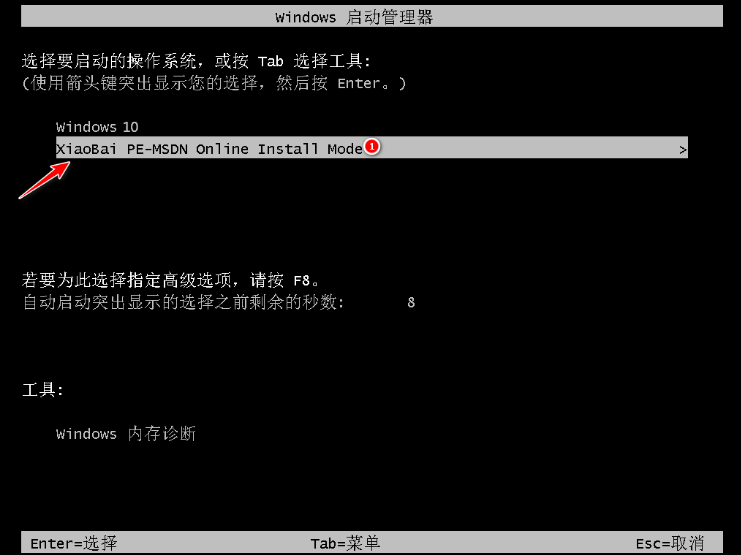
步骤五:电脑进入PE系统后会自动部署安装 Windows 系统,不需要我们手动干涉,我耐心等待即可。
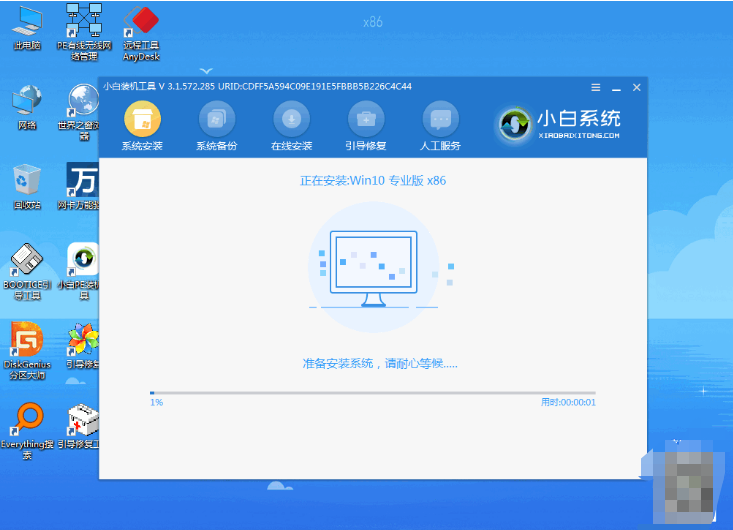
步骤六:等待系统安装完成之后,立即重启即可。
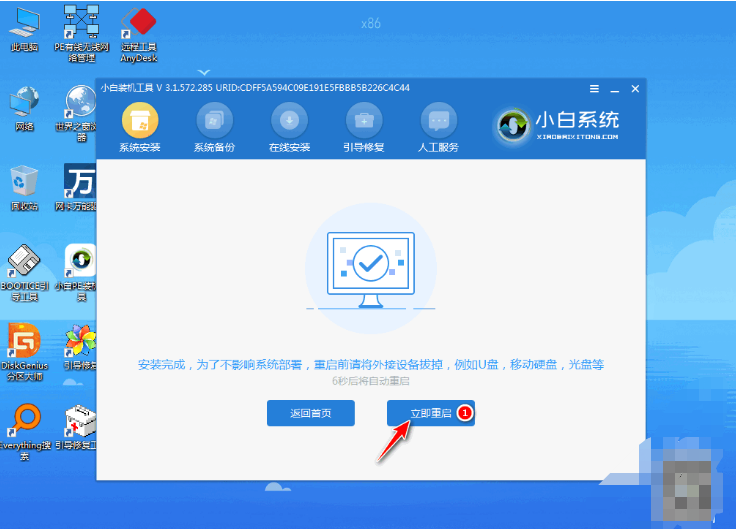
步骤七:电脑能进入到新系统桌面就说明安装成功啦。
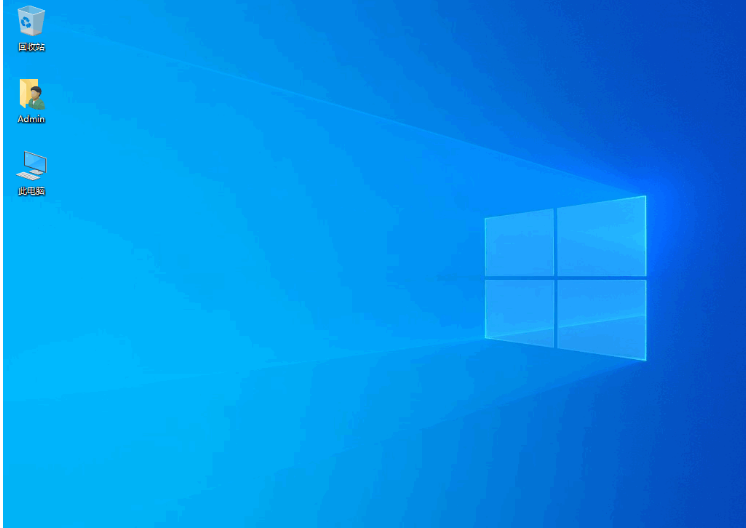
总结:
以上就是安装系统win10教程啦,希望能够帮助你们。